电脑无法读取硬盘怎么办 电脑突然无法读取硬盘解决方案
更新时间:2024-05-08 09:32:44作者:runxin
随着电脑使用时间的延长,用户难免也会遇到硬盘空间内存不足的问题,因此也会加装新的硬盘来扩充内存,然而在电脑主机加装完硬盘存储工具后,却总是无法读取成功,这让许多用户很是困惑,对此电脑无法读取硬盘怎么办呢?接下来小编就给大家介绍的电脑突然无法读取硬盘解决方案。
具体方法如下:
1、点击我的电脑,选择管理进度管理界面。
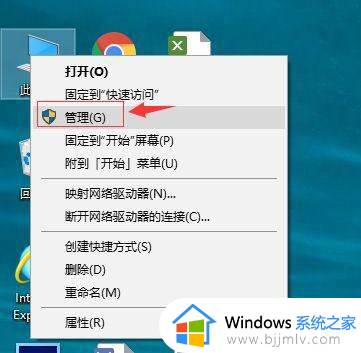
2、进入界面后选择磁盘管理,就可以看到新增的硬盘信息。
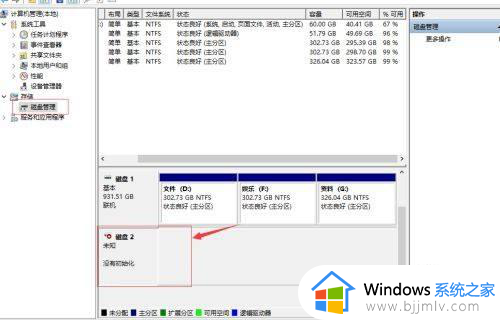
3、新硬盘没有分区,所以无法读取信息,选择到新增的新盘信息,点击右键,选择初始化硬盘。
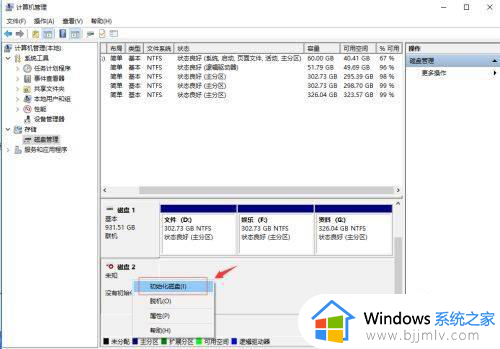
4、进入初始化界面后,选择MRB对硬盘进行分区,分区完成后,在进行硬盘读取。
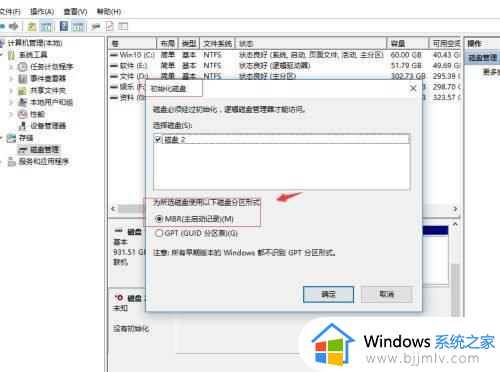
上述就是小编告诉大家的电脑突然无法读取硬盘解决方案了,有遇到这种情况的用户可以按照小编的方法来进行解决,希望本文能够对大家有所帮助。
电脑无法读取硬盘怎么办 电脑突然无法读取硬盘解决方案相关教程
- 机械硬盘读取不到怎么办 电脑机械硬盘读取不到解决方法
- 笔记本电脑无法读取移动硬盘怎么办 笔记本电脑读不到移动硬盘解决方法
- 笔记本不读取光盘怎么办 笔记本无法读取光盘解决方法
- windows无法读取光盘怎么办 windows读取光盘不了怎么解决
- 固态硬盘突然读不出来了怎么办 固态硬盘突然检测不到了解决方法
- 移动硬盘无法读取怎么修复 移动硬盘无法识别的解决步骤
- 电脑无法读取u盘该怎么处理 电脑无法正常读取u盘如何修复
- 如何解决u盘读取不了问题 电脑u盘不能读取怎么办
- windows无法读取驱动器光盘怎么办 windows电脑驱动器光盘读取失败如何解决
- windows不能读取光盘怎么办 windows电脑无法读取光盘内容如何解决
- 惠普新电脑只有c盘没有d盘怎么办 惠普电脑只有一个C盘,如何分D盘
- 惠普电脑无法启动windows怎么办?惠普电脑无法启动系统如何 处理
- host在哪个文件夹里面 电脑hosts文件夹位置介绍
- word目录怎么生成 word目录自动生成步骤
- 惠普键盘win键怎么解锁 惠普键盘win键锁了按什么解锁
- 火绒驱动版本不匹配重启没用怎么办 火绒驱动版本不匹配重启依旧不匹配如何处理
电脑教程推荐
win10系统推荐